Tin công nghệ, Tin Tức
Hướng dẫn tải và cài đặt camera Ezviz trên điện thoại từ A – Z
Camera WiFi Ezviz là một trong những sản phẩm camera thông minh hàng đầu hiện nay, được nhiều người dùng tin tưởng và lựa chọn. Với Camera WiFi Ezviz, bạn có thể giám sát nhà cửa, văn phòng, cửa hàng hay bất kỳ nơi nào bạn muốn một cách dễ dàng và tiện lợi. Trong bài viết này, HNET.VN sẽ chỉ ra những ưu điểm của việc xem và quản lý camera Ezviz trên điện thoại và Hướng dẫn bạn cách tải và cài đặt camera Ezviz trên điện thoại từng bước từ A-Z với hình ảnh minh họa vô cùng dễ hiểu.
Ưu điểm nổi trội của Phần mềm camera Ezviz xem trên điện thoại
Phần mềm camera Ezviz trên di dộng là ứng dụng chính thức của hãng camera Ezviz, cho phép bạn kết nối và điều khiển camera Ezviz từ xa trên Smartphone và máy tính bảng qua mạng internet.
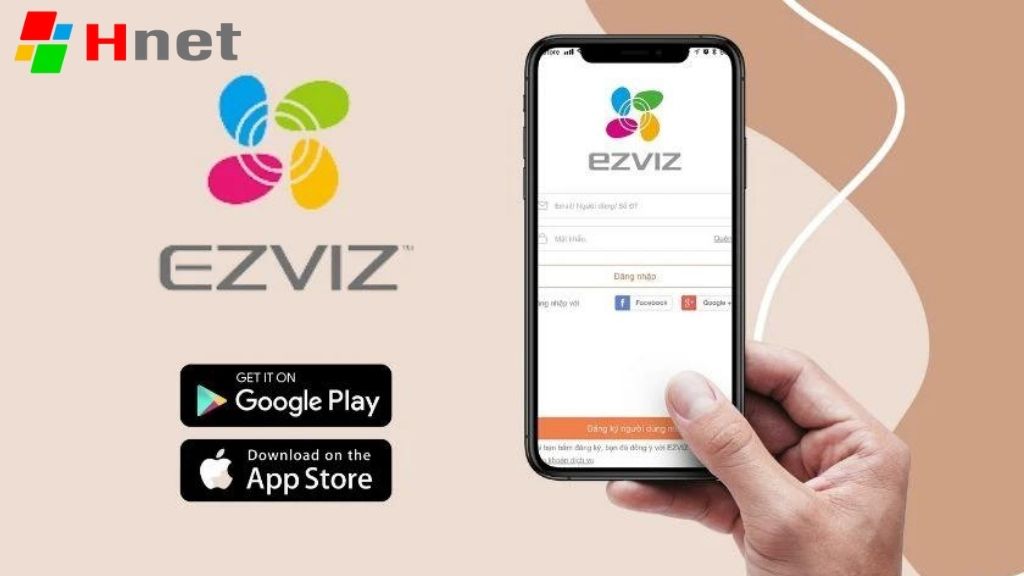
Phần mềm camera Ezviz có nhiều ưu điểm nổi trội như:
- Hỗ trợ xem trực tiếp hình ảnh từ camera Ezviz mọi lúc mọi nơi.
- Hỗ trợ ghi âm, chụp ảnh, phóng to, xoay ngang, xoay dọc và điều chỉnh độ sáng của hình ảnh.
- Hỗ trợ xem lại video đã lưu trữ trên thẻ nhớ hoặc lưu trữ đám mây của camera Ezviz.
- Hỗ trợ cài đặt chế độ báo động, nhận thông báo khi có chuyển động hoặc âm thanh bất thường.
- Hỗ trợ chia sẻ quyền truy cập camera Ezviz với người khác.
Các bước tải và cài đặt camera Ezviz trên điện thoại
Để tải camera Eviz trên điện thoại Android và iOS, bạn hãy làm theo những bước hướng dẫn dưới đây:
Bước 1: Tải camera Ezviz trên điện thoại Android/iOS với App EZVIZ
Bạn thực hiện các thao tác như hình dưới đây:
+ Bạn vào CH-Play (Nếu là điện thoại Android) và AppStore (Nếu là Iphone) để tài App EZVIZ dành cho di động về.
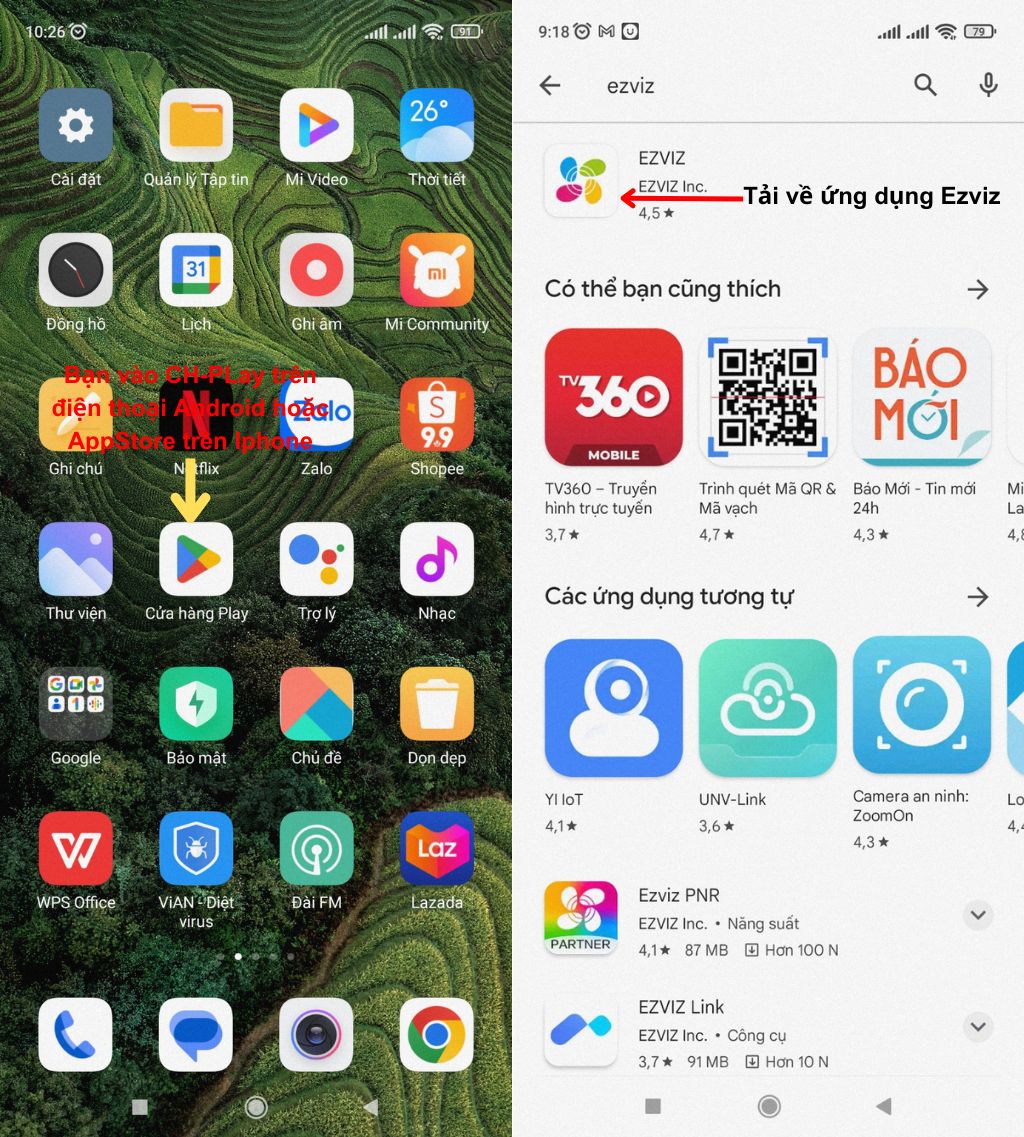
+ Sau khi đã tải App EZVIZ, bạn nhấp vào biểu tượng hình cánh hoa 4 màu như hình dưới để mở App lên. Sau đó nhấn vào “Tạo tài khoản mới” như trong hình. Sau đó chúng ta đến bước tiếp theo “Đăng Ký Tài Khoản Xem Camera Trên App EZVIZ”.
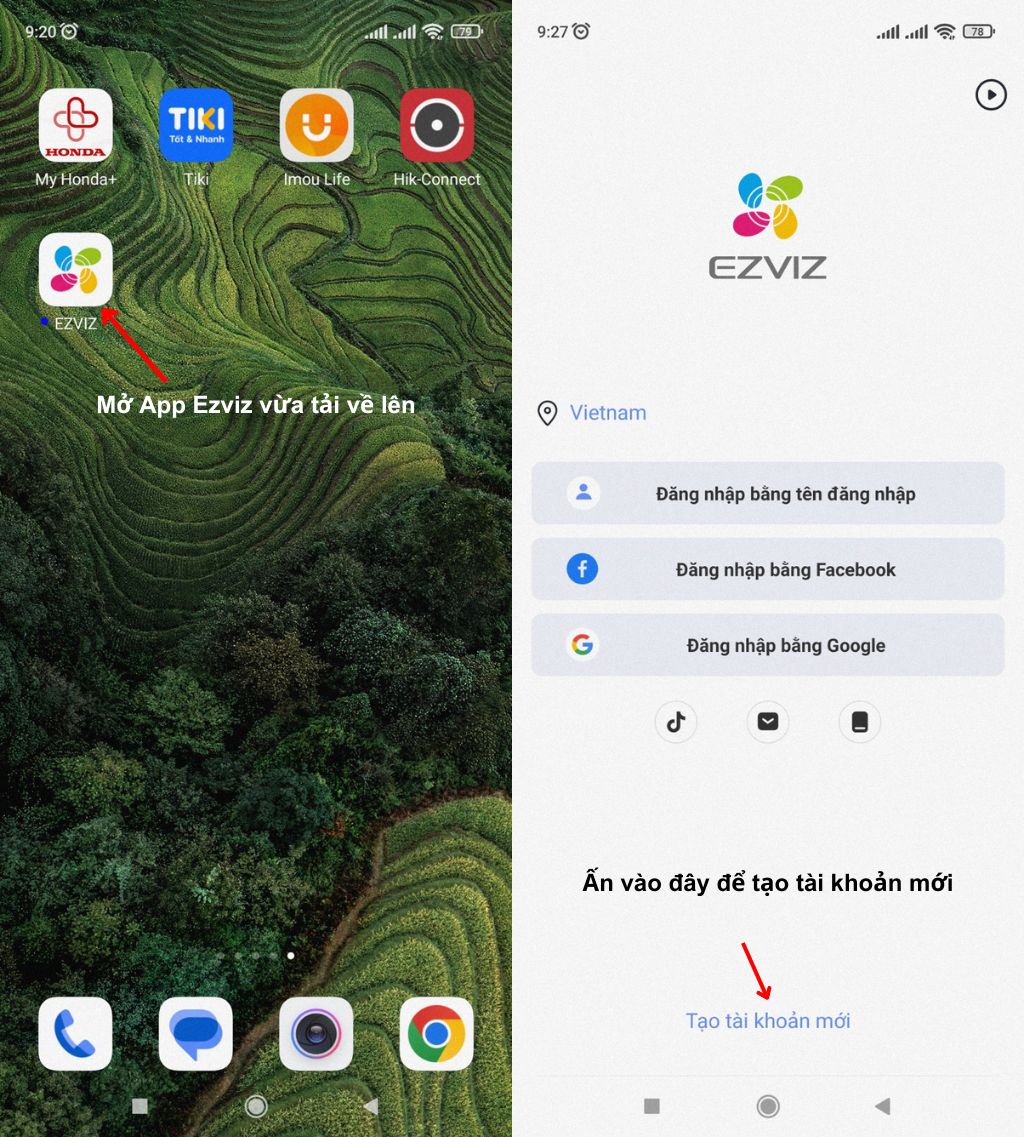
Bước 2: Đăng ký tài khoản trên ứng dụng Ezviz
+ Ở phần “Khu Vực” bạn chọn “Vietnam”. Sau đó giao diện ứng dụng sẽ hiện lên mục “Đăng Ký” theo 2 cách là bằng Email và Số Điện Thoại, tùy bạn lựa chọn nhé. Trong bài viết này, mình sẽ hướng dẫn các bạn “Đăng Ký Tài Khoản Ezviz bằng Số Điện Thoại”.
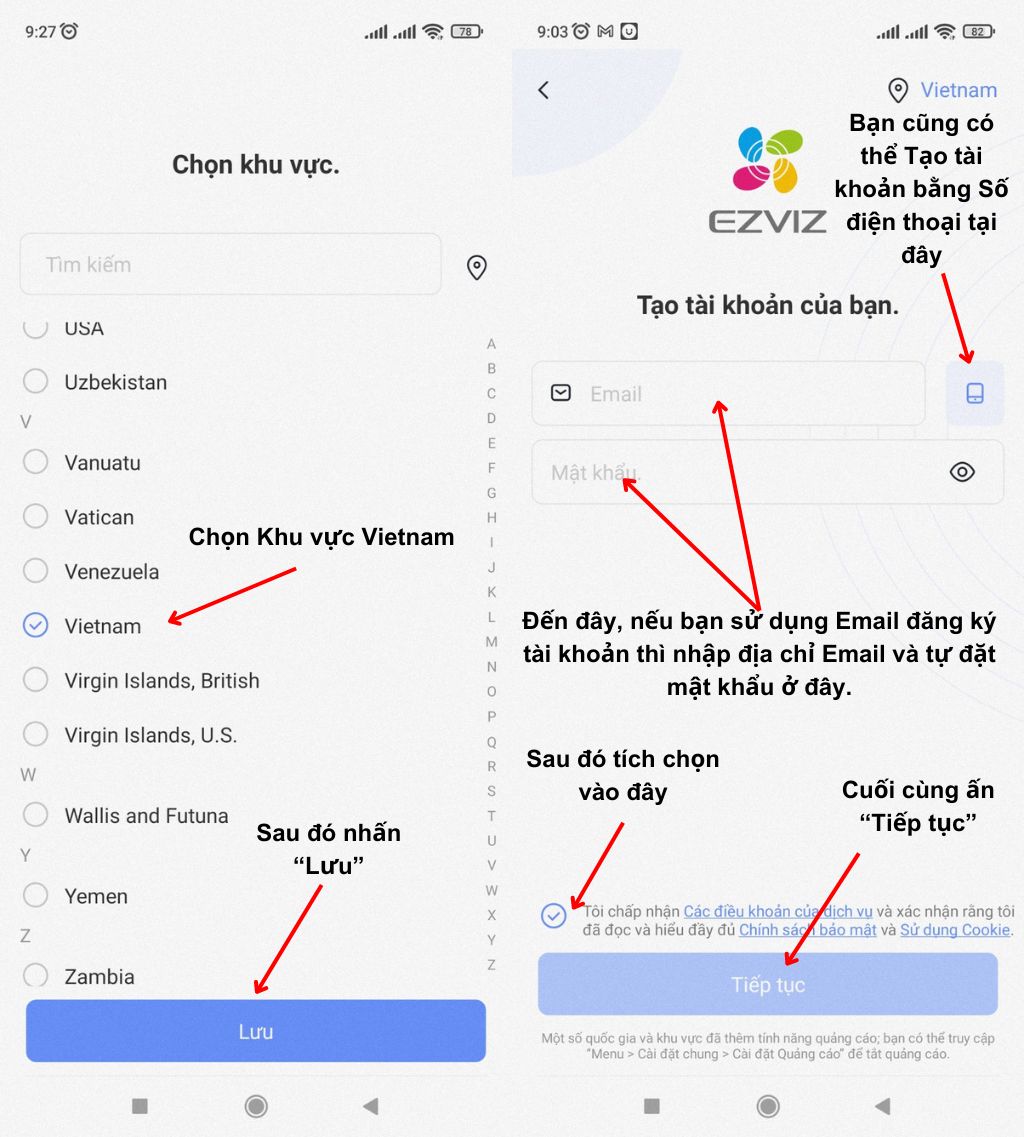
+ Bạn tiến hành nhập “số điện thoại” của bạn và “tự đặt mật khẩu” vào các ô theo hướng dẫn trong hình.
+ Lưu ý: Để đặt mật khẩu đúng và độ bảo mật tốt bạn cần tuân thủ “Yêu cầu đặt mật khẩu” như hiển thị trên giao diện.
+ Sau đó là nhập mã xác minh rồi nhấn “Áp dụng”. Bạn chờ một lát sẽ có một tin nhắn SMS chứa mã xác minh gồm 4 chữ số được gửi về từ EZVIZ.
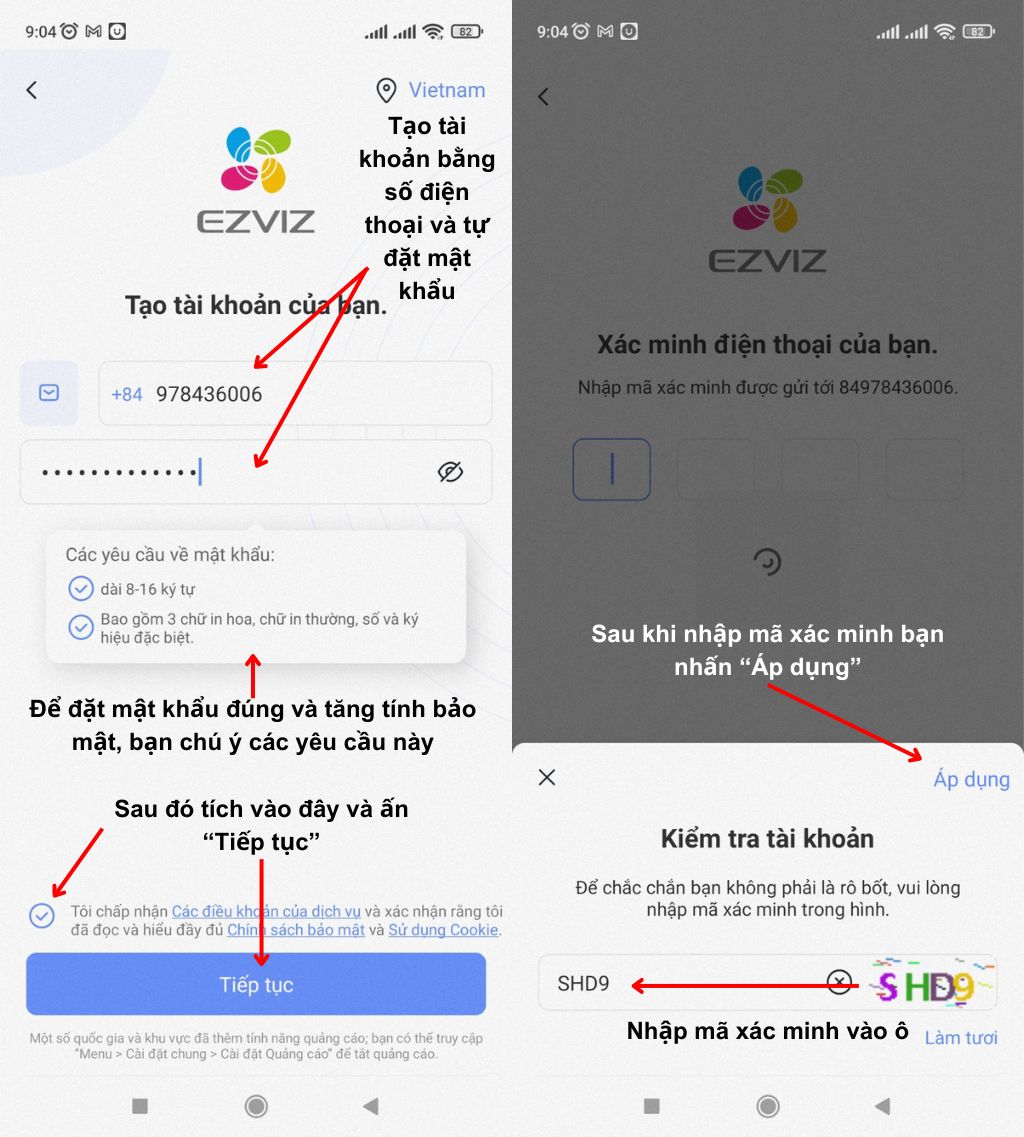
+ Bạn sẽ nhập mã xác minh gửi về vào các ô như hình dưới đây. Trên giao diện EZVIZ sẽ thông báo “Bạn đã đăng ký tài khoản thành công”.
+ Nếu bạn muốn liên kết Tài khoản của mình với Email để phòng ngừa mất số điện thoại có thể lấy lại mật khẩu thì bạn nhấp vào “Liên kết Email”, làm theo hướng dẫn trong đó.
+ Để gán camera vào điện thoại, bạn nhấn vào phần “Trang chủ” như trong hình dưới.
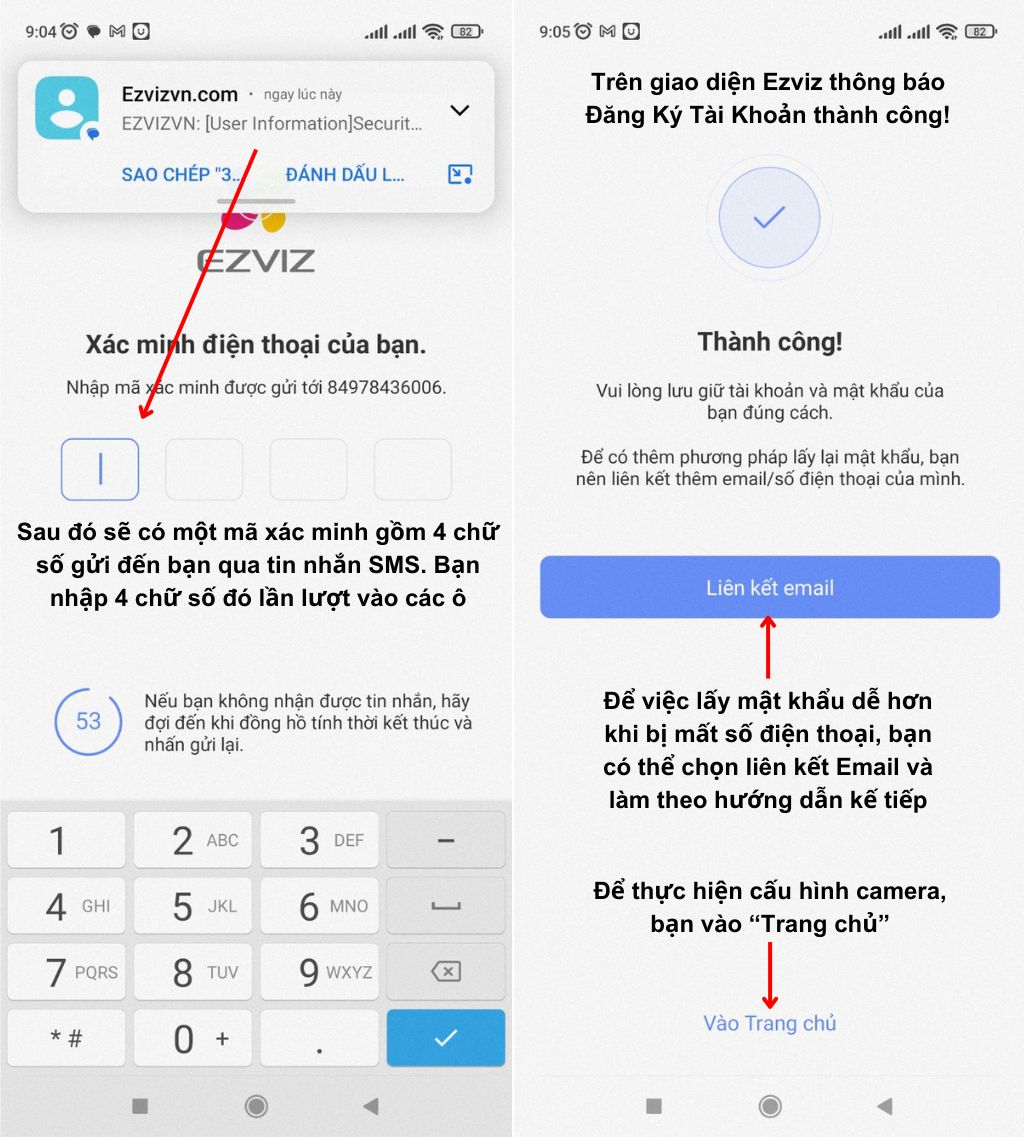
+ Để tăng trải nghiệm người dùng và tiện dụng hơn. EZVIZ hỗ trợ bạn tính năng Đăng nhập bằng Sinh Trắc Vân Tay. Nếu điện thoại của bạn hỗ trợ và bạn muốn thì có thể sử dụng.
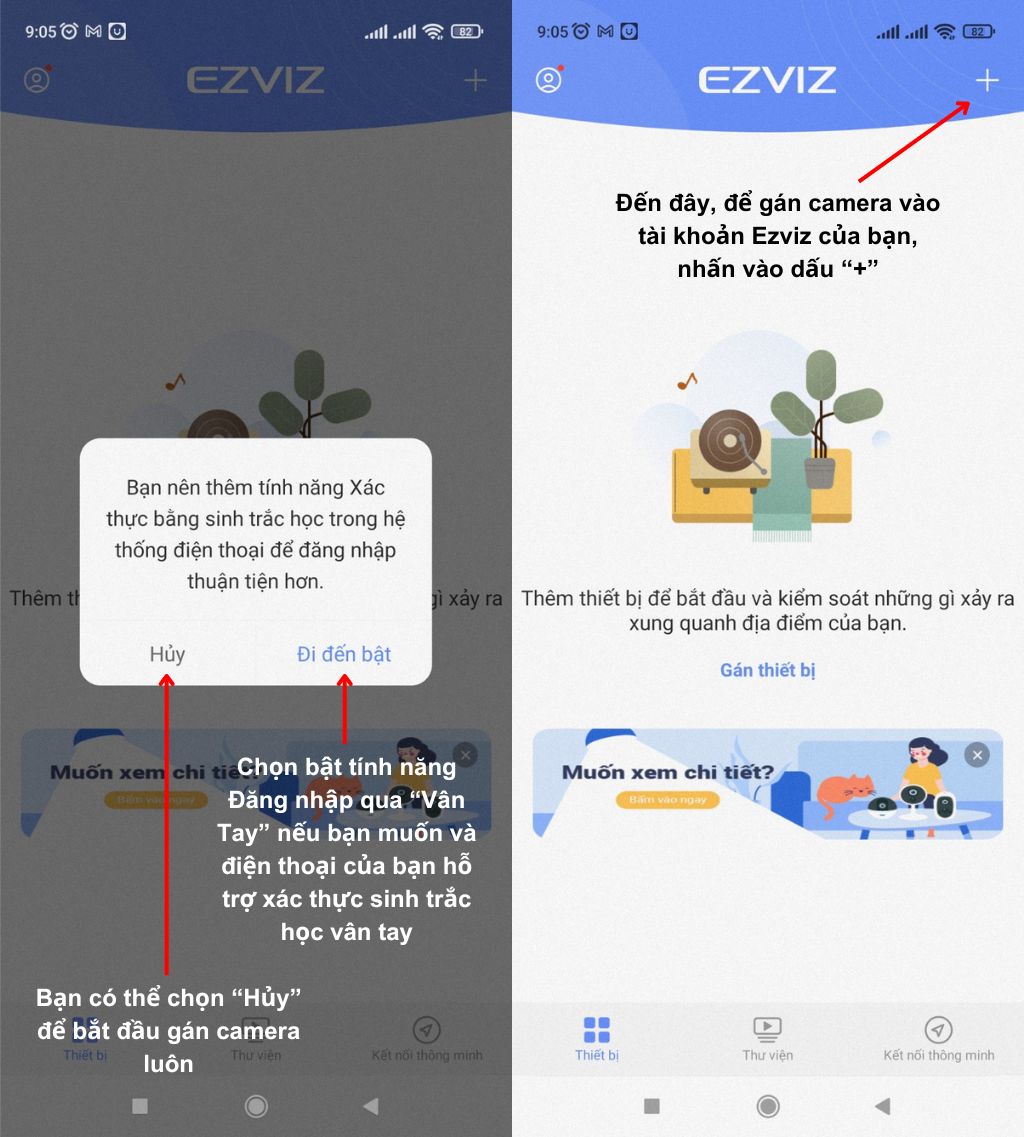
+ Sau đó chúng ta chuyển sang bước tiếp theo: “Gán Camera vào tài khoản Ezviz trên điện thoại”.
Bước 3: Cấu hình Camera Ezviz trên điện thoại
+ Bạn nhấn vào dấu “+” ở góc bên phải màn hình để chọn phương thức cài đặt. Sau đó chọn “Quét mã QR”.
+ Để Quét mã QR, bạn cần cấp quyền cho App Ezviz được sử dụng Camera điện thoại của bạn.
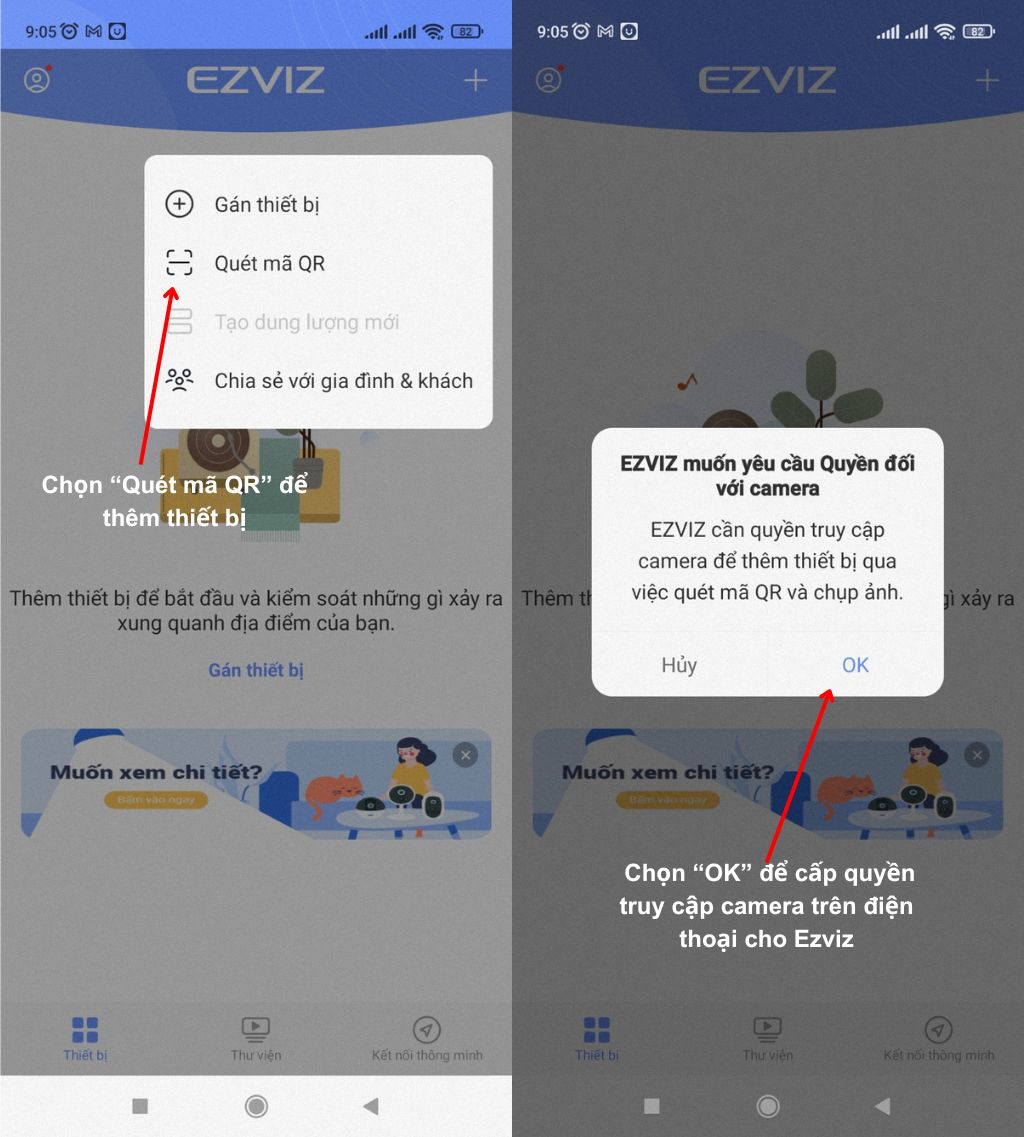
+ Bạn tiến hành “Quét mã QR” được in trên nhãn thiết bị như hình dưới đây.

+ Sau khi quét QR, App sẽ tự nhận diện được loại Camera bạn đang dùng như hình dưới. Lúc này, để cấu hình mạng WiFi cho Camera Ezviz bạn cần cấp quyền truy cập vị trí để máy chủ EZVIZ xác định được mạng LAN của bạn.
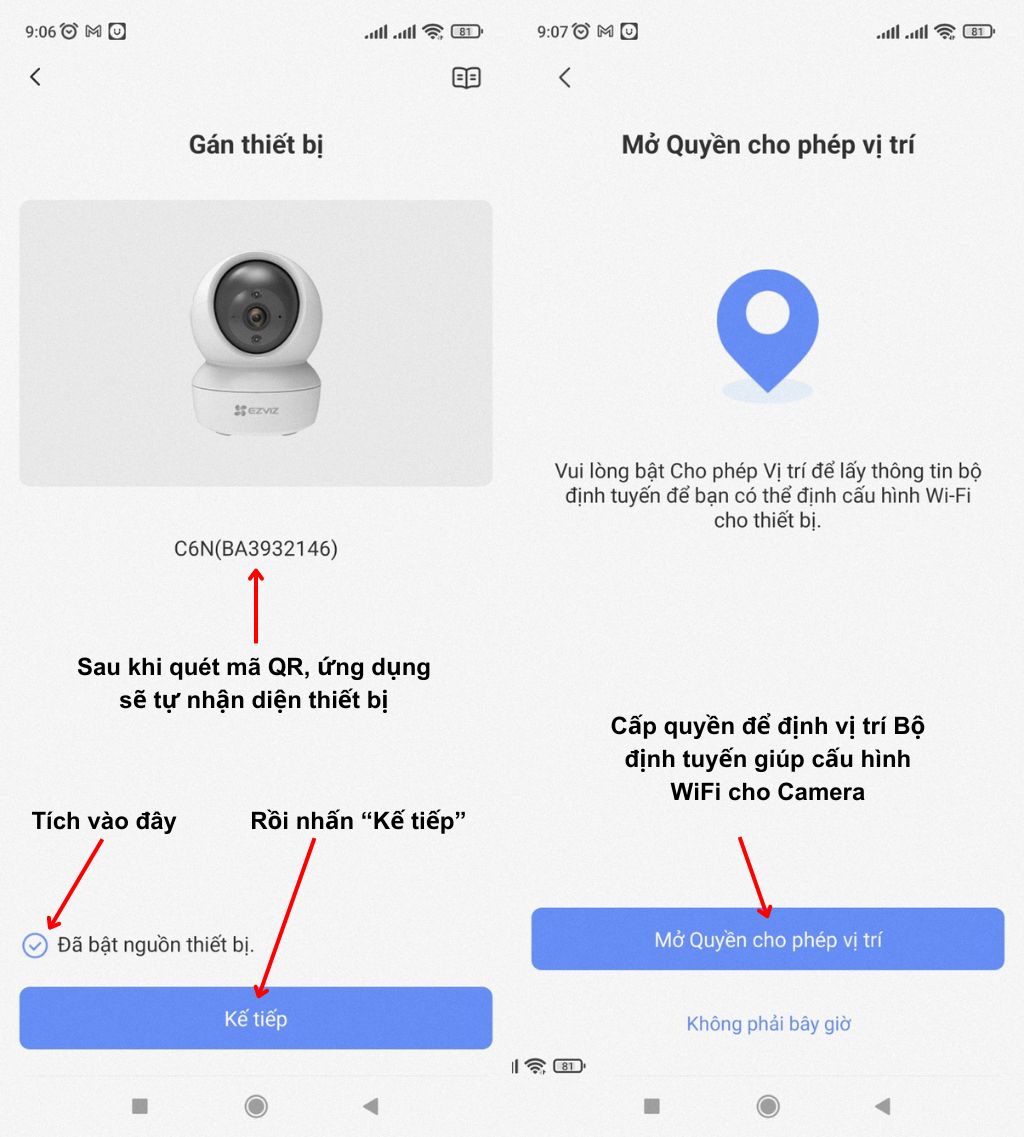
+ Sau khi đã “Cấp quyền vị trí”, bạn nhấn vào “Khởi động” như hình dưới đây.
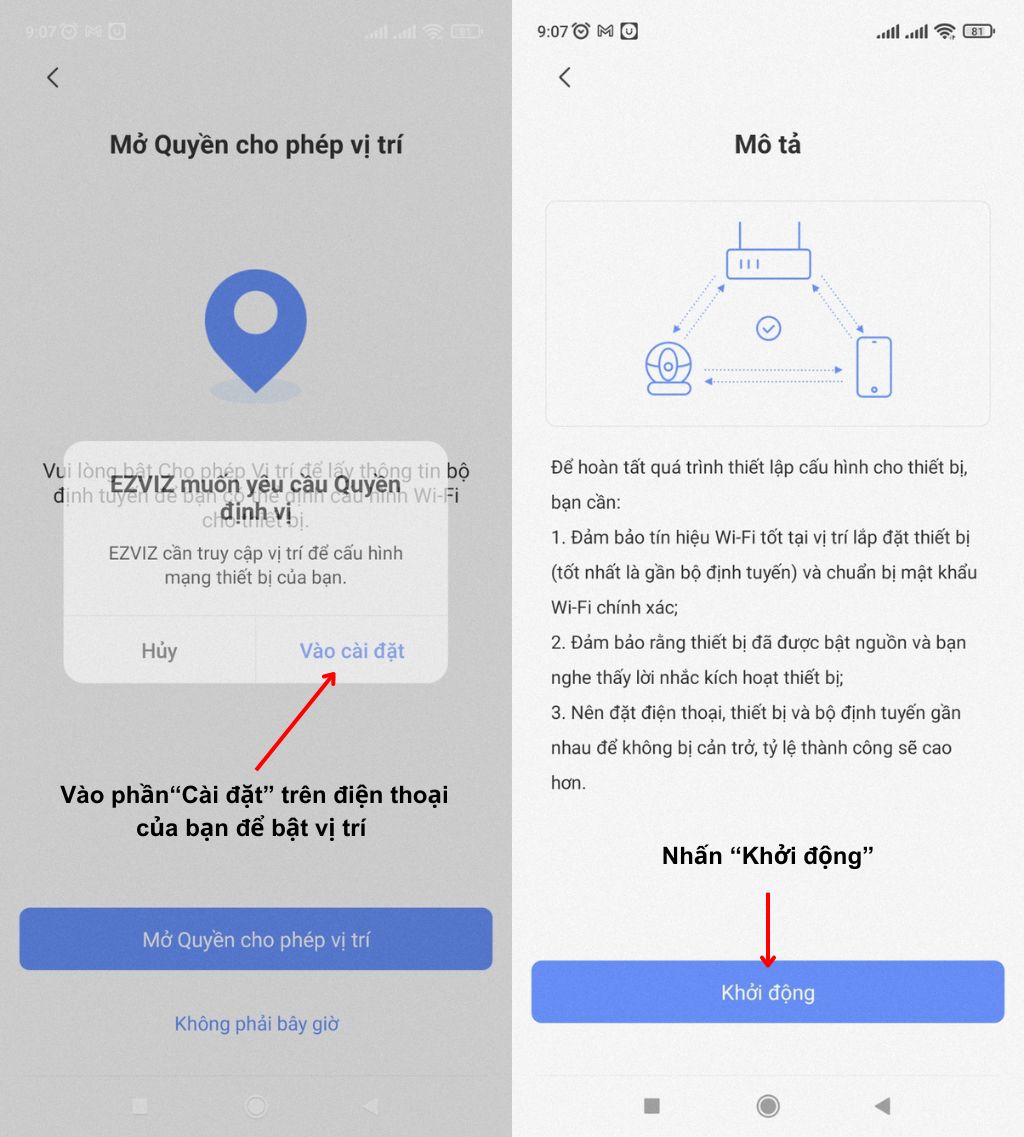
+ Bạn tiếp tục thực hiện các bước tiếp theo như trong hình dưới đây.
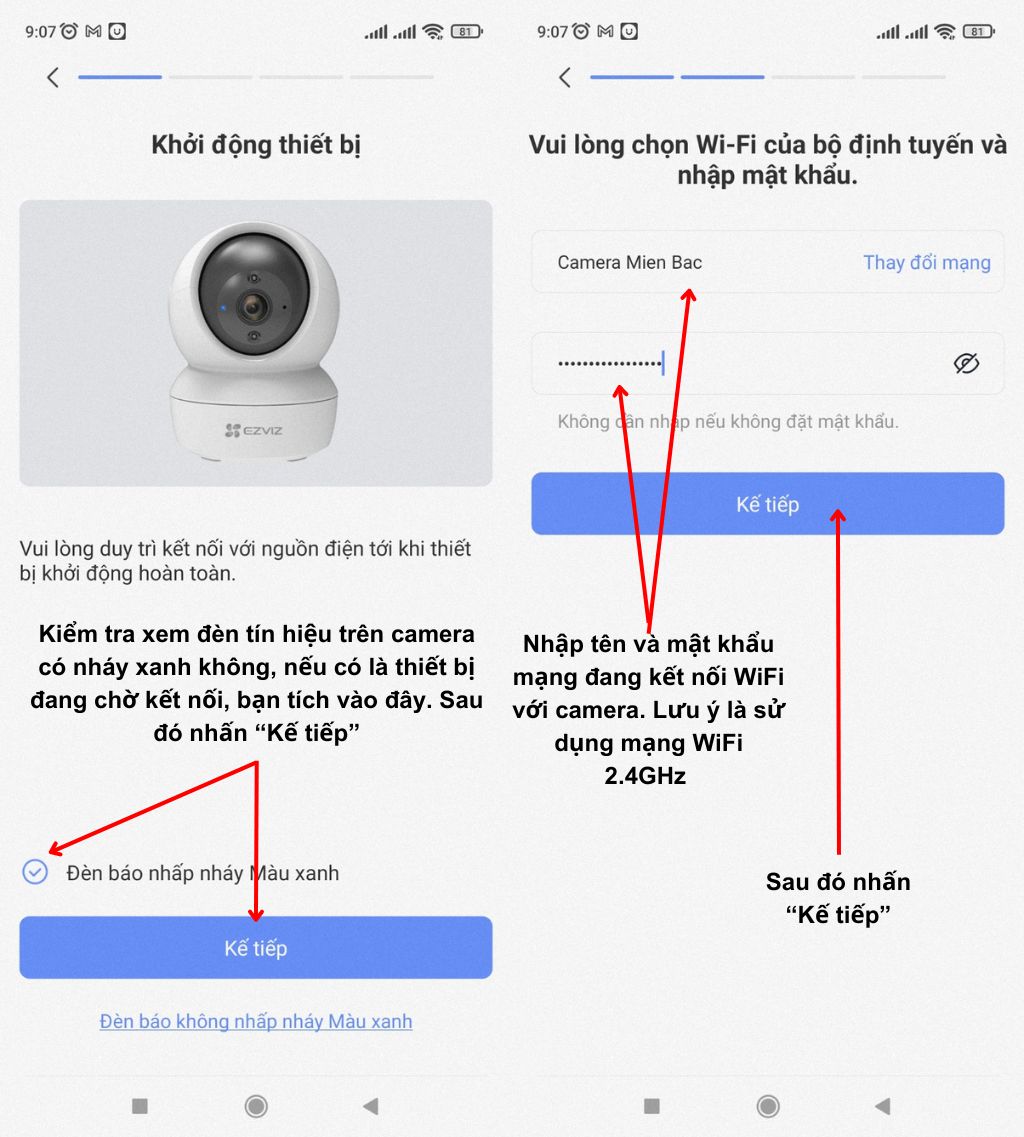
+ Tiếp theo bạn sẽ vào phần “Cài Đặt WiFi” trên điện thoại của mình để kết nối AP của Camera.
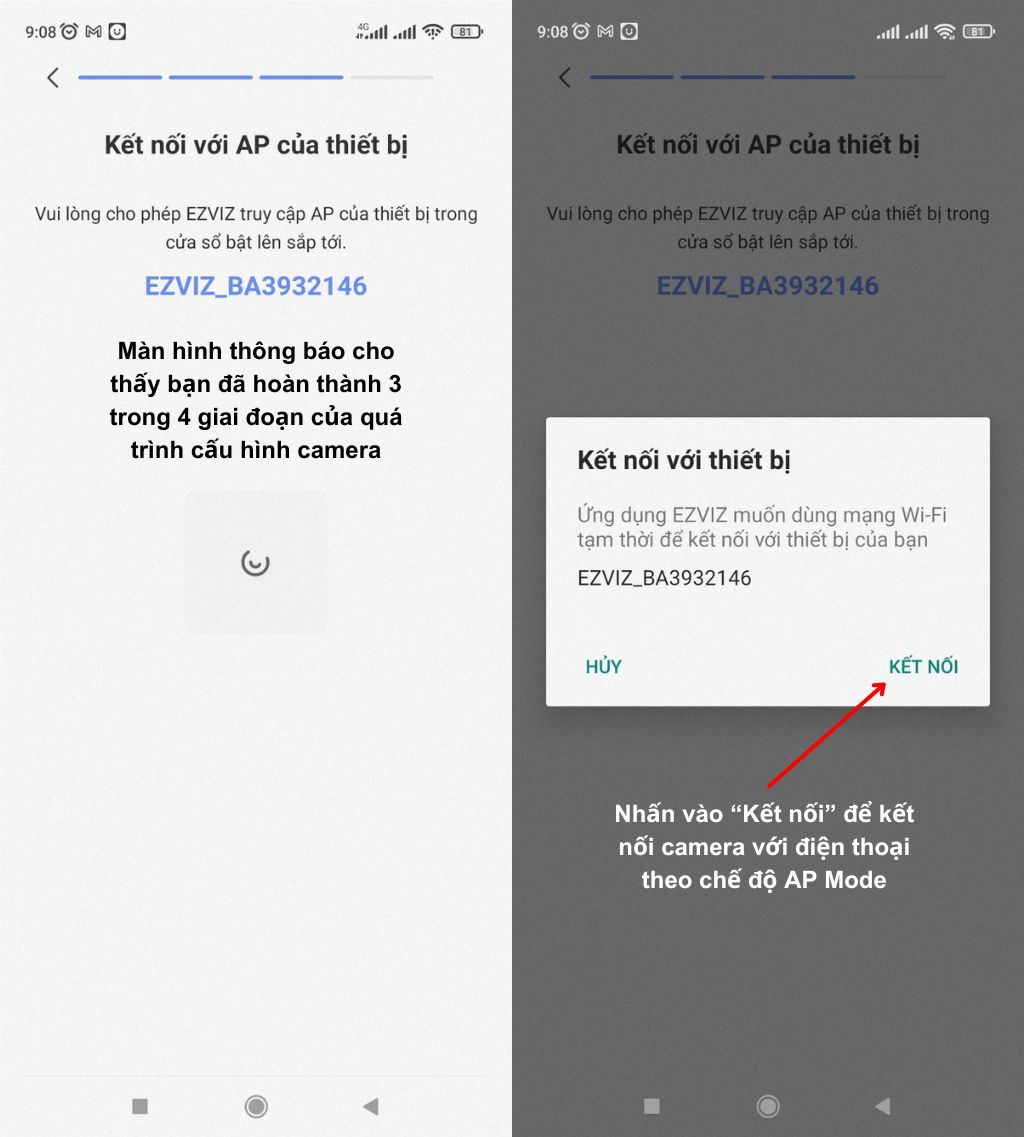
+ WiFi cho camera phát ra sẽ có tên bắt đầu bằng “EZVIZ_…”. Sau khi bạn chọn kết nối với WiFi của Camera xong, bạn quay lại Ứng dụng, trên giao diện EZVIZ sẽ thông báo “Đang cấu hình”. Bạn chịu khó chờ một lát nhé.
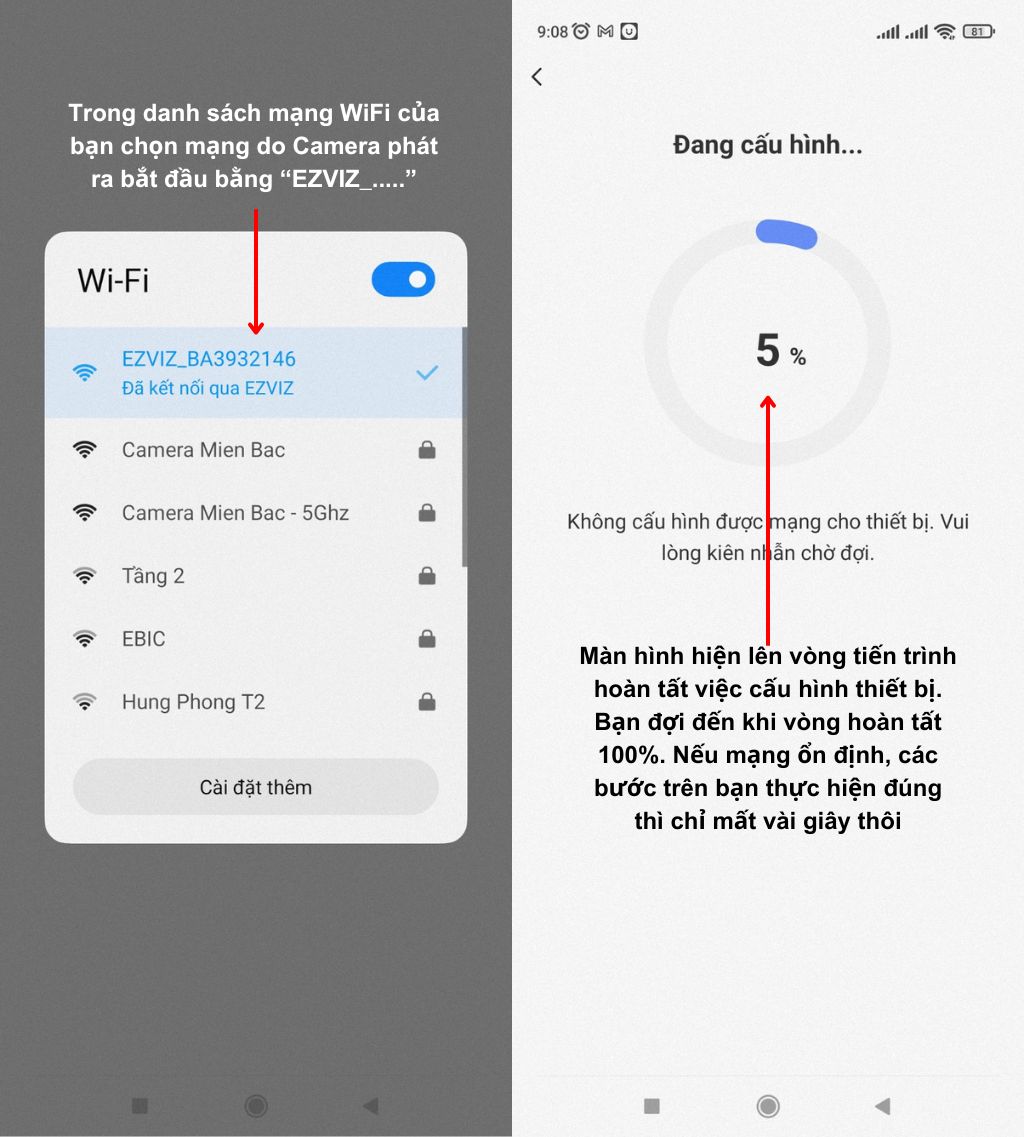
+ Sau khi Vòng tiến trình đạt 100% sẽ thông báo cho bạn biết “Đã thêm thiết bị thành công”. Bạn có thể đặt tên Camera theo ý muốn nhé.
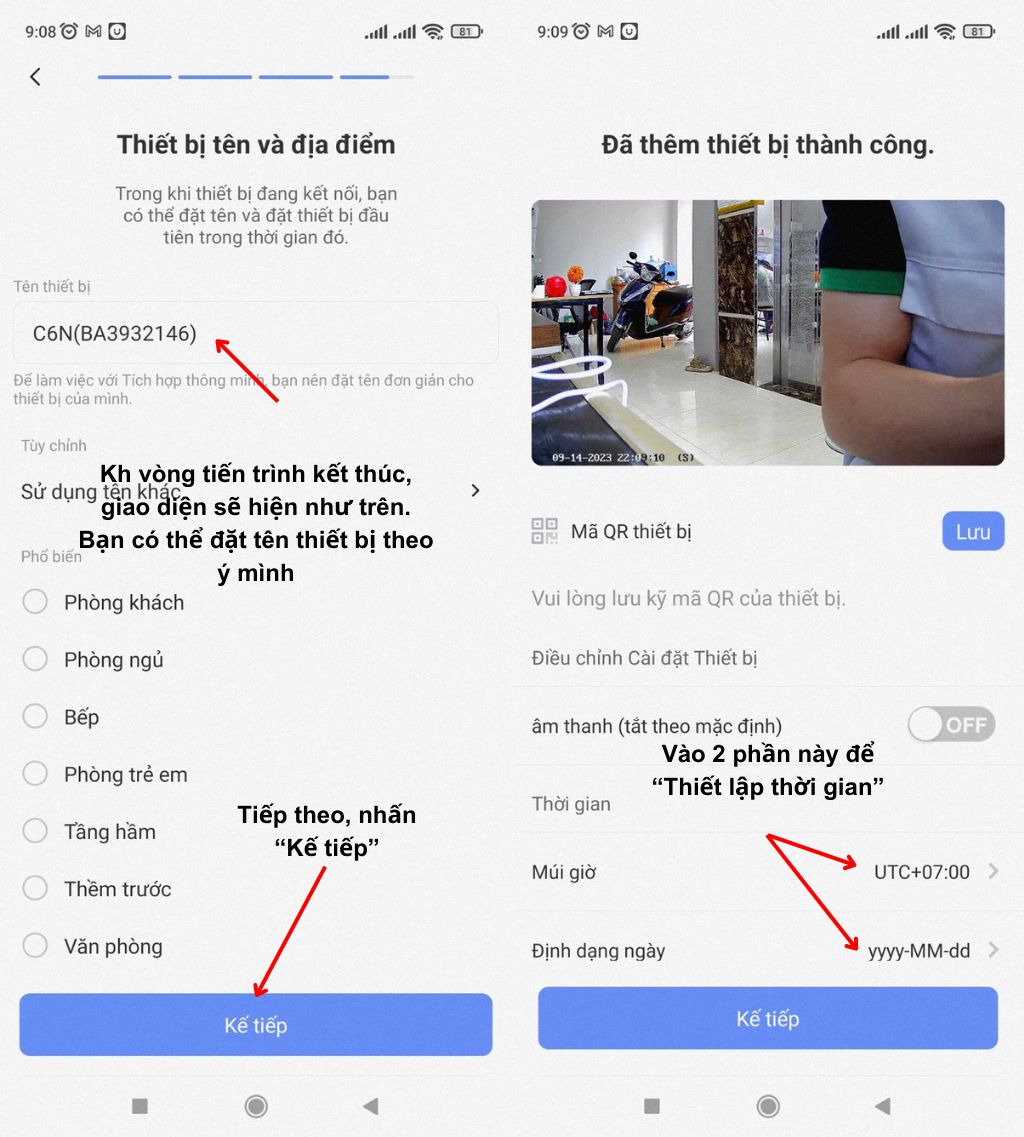
+ Trong phần cài đặt thời gian bạn sẽ chọn múi giờ của Hà Nội và định dạng “ngày/tháng/năm” theo ý bạn. Người Việt Nam thường quen với cách nhìn thời gian theo “dd/MM/yy”, bạn có thể thiết lập định dạng này cho dễ nhìn.
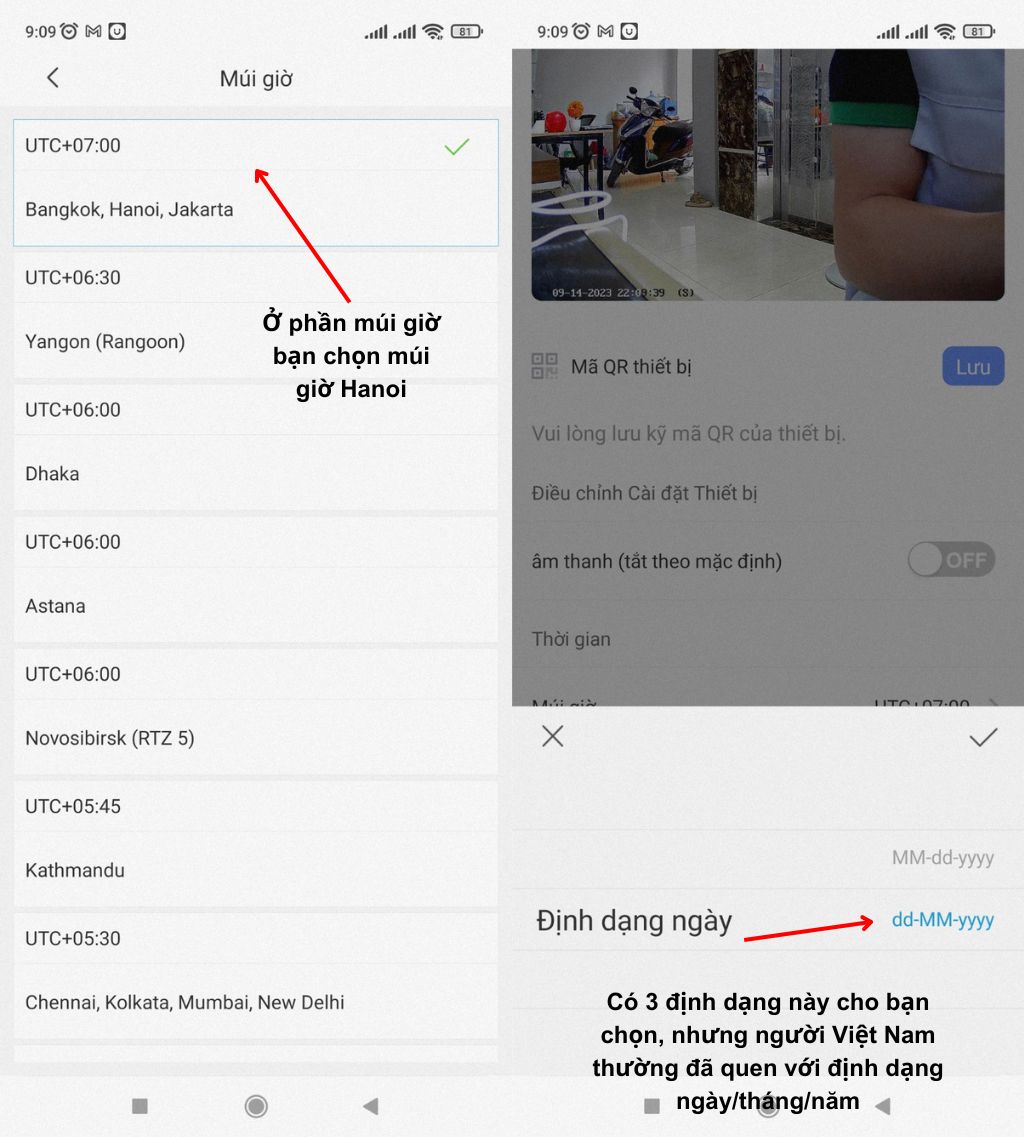
+ Bạn vào màn hình sẽ thấy Camera hiện lên. Lúc này EZVIZ muốn giới thiệu với bạn Dịch vụ lưu trữ Đám mây (Cloud) của họ. Dịch vụ này cho bạn tối đa 30 ngày lưu miễn phí, sau đó sẽ là trả phí.
+ Nếu bạn chọn lưu trên thẻ nhớ Micro SD thì nhấn vào dấu “X” để Hủy nhé. Sau đó bạn vào phần Cài Đặt trên App EZVIZ để định dạng thẻ nhớ trên Camera.
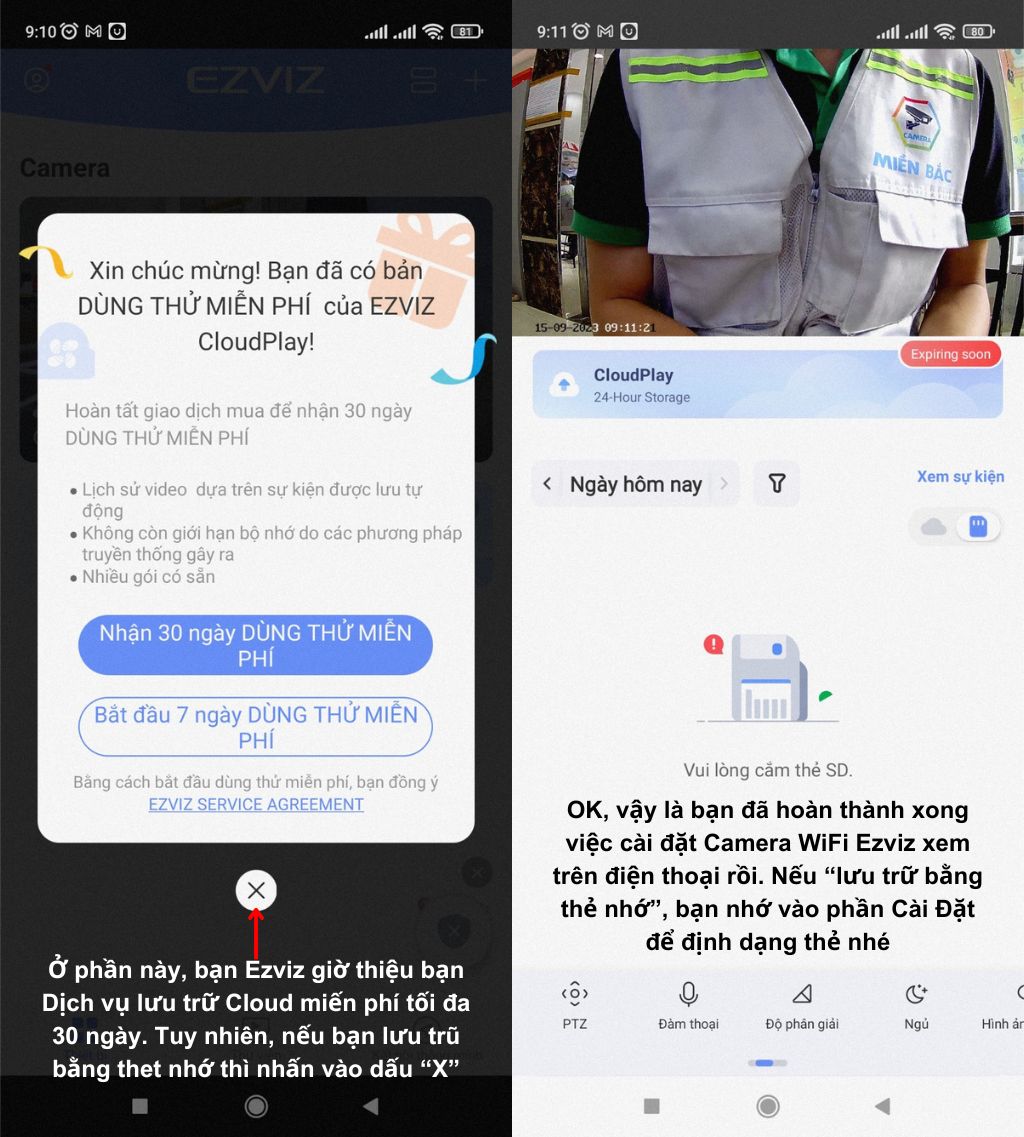
=> OK! Vậy là bạn đã thành công Cài đặt Camera Ezviz trên điện thoại rồi đó. Các chức năng của Camera đều được hỗ trợ trên APP, bạn có thể tùy ý điều chỉnh hoặc nhờ sự hỗ trợ của nhân viên kỹ thuật nhé!
Kết luận
Đó là tất cả những hướng dẫn cách tải và cài đặt camera Ezviz trên điện thoại mà HNET.VN muốn gửi tới bạn. Hy vọng thông qua bài viết này, bạn có thể tự mình cài đặt và sử dụng camera Ezviz một cách nhanh chóng và hiệu quả nhé. Chúc bạn thành công!
Xem thêm:
Hướng dẫn tải Camera Ezviz trên máy tính với phần mềm Ezviz Studio


